Word文档中插入表格后取消文字环绕的方法教程
时间:2023-07-25 08:58:03作者:极光下载站人气:1201
word文档是一款非常好用的软件,很多小伙伴都在使用。在Word文档中我们有时候会插入一些表格,图片,形状,思维导图,流程图等元素,插入后还可以再自动出现的相应工具中进行基础的编辑处理。如果我们在Word文档中插入表格后,希望取消表格的文字环绕,小伙伴们知道具体该如何进行操作吗,其实操作方法是非常简单的,只需要进行几个非常简单的操作步骤就可以了,小伙伴们可以打开自己的软件后一起动手操作起来,看看效果。接下来,小编就来和小伙伴们分享具体的操作步骤了,有需要或者是有兴趣了解的小伙伴们快来和小编一起往下看看吧!
操作步骤
第一步:双击打开Word文档,可以在“插入”选项卡中点击“表格”按钮进行插入,可以看到当前文字环绕表格排列了;
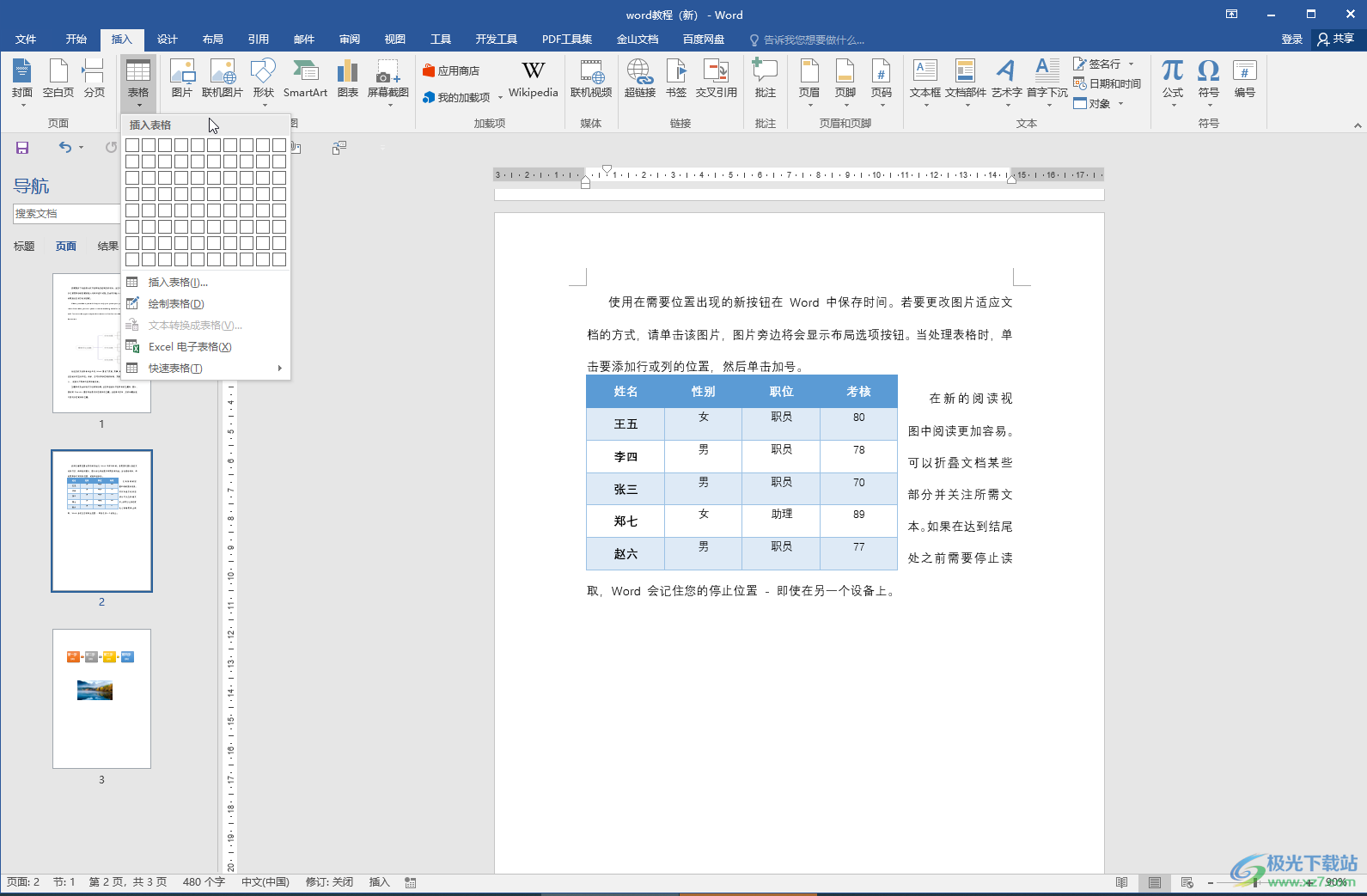
第二步:点击表格后,在自动出现的“表格工具”下点击“布局”——“属性”,或者右键点击表格后点击“表格属性”;
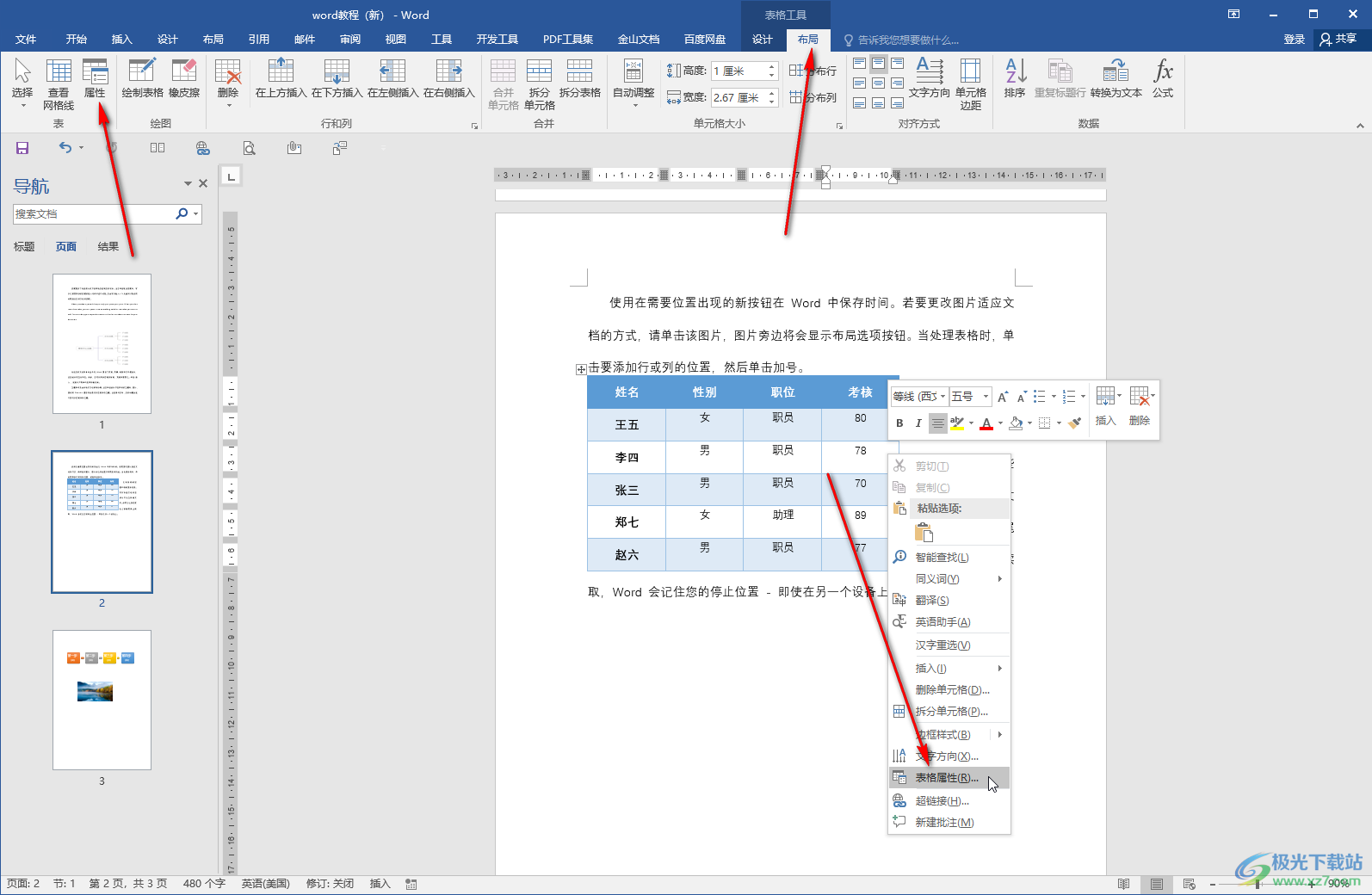
第三步:在打开的窗口中切换到“表格”栏,“文字环绕”处点击选择“无”,在“对齐方式”处可以设置表格居中,然后点击确定;
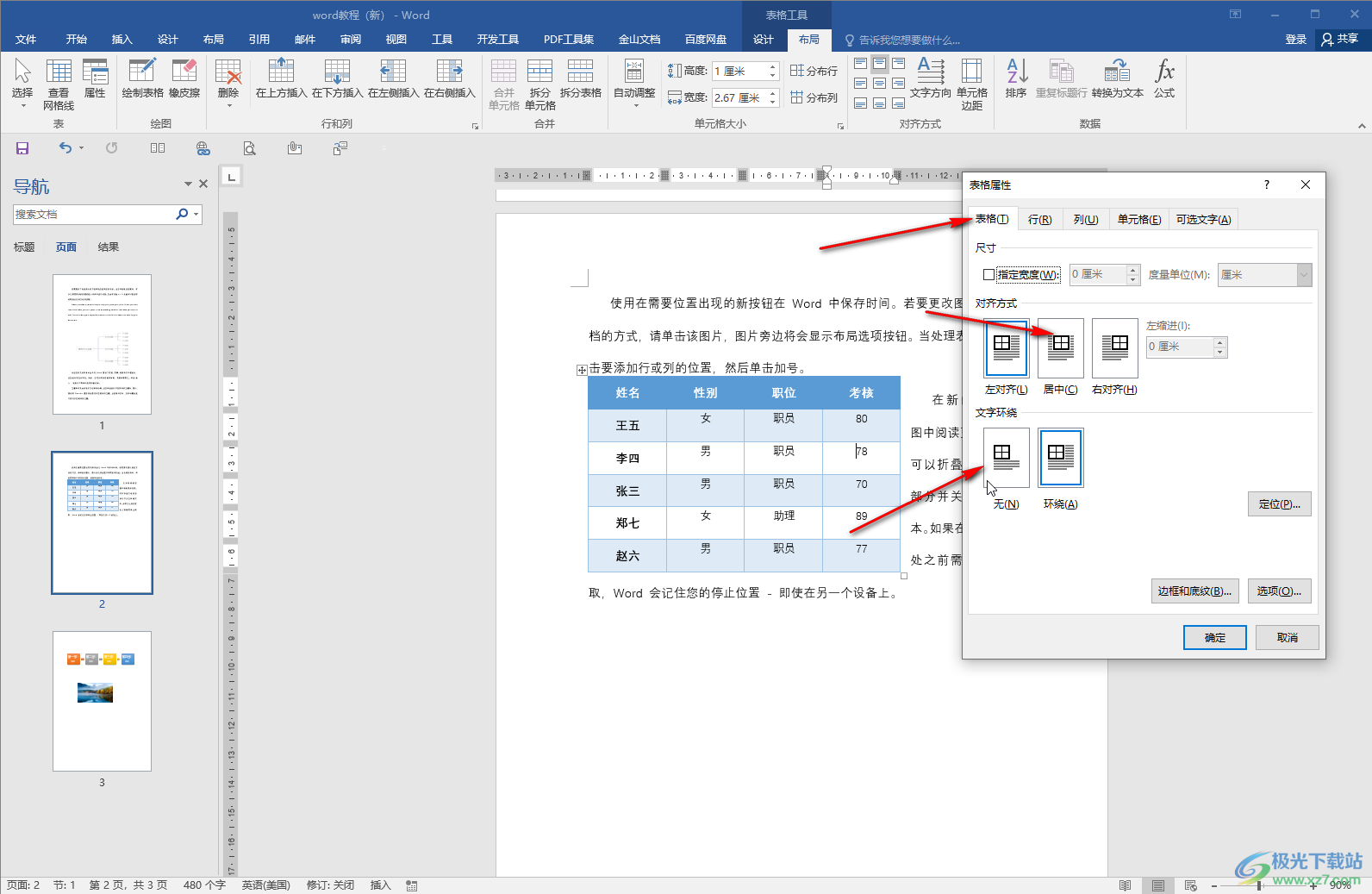
第四步:就可以看到成功取消文字的环绕方式了;
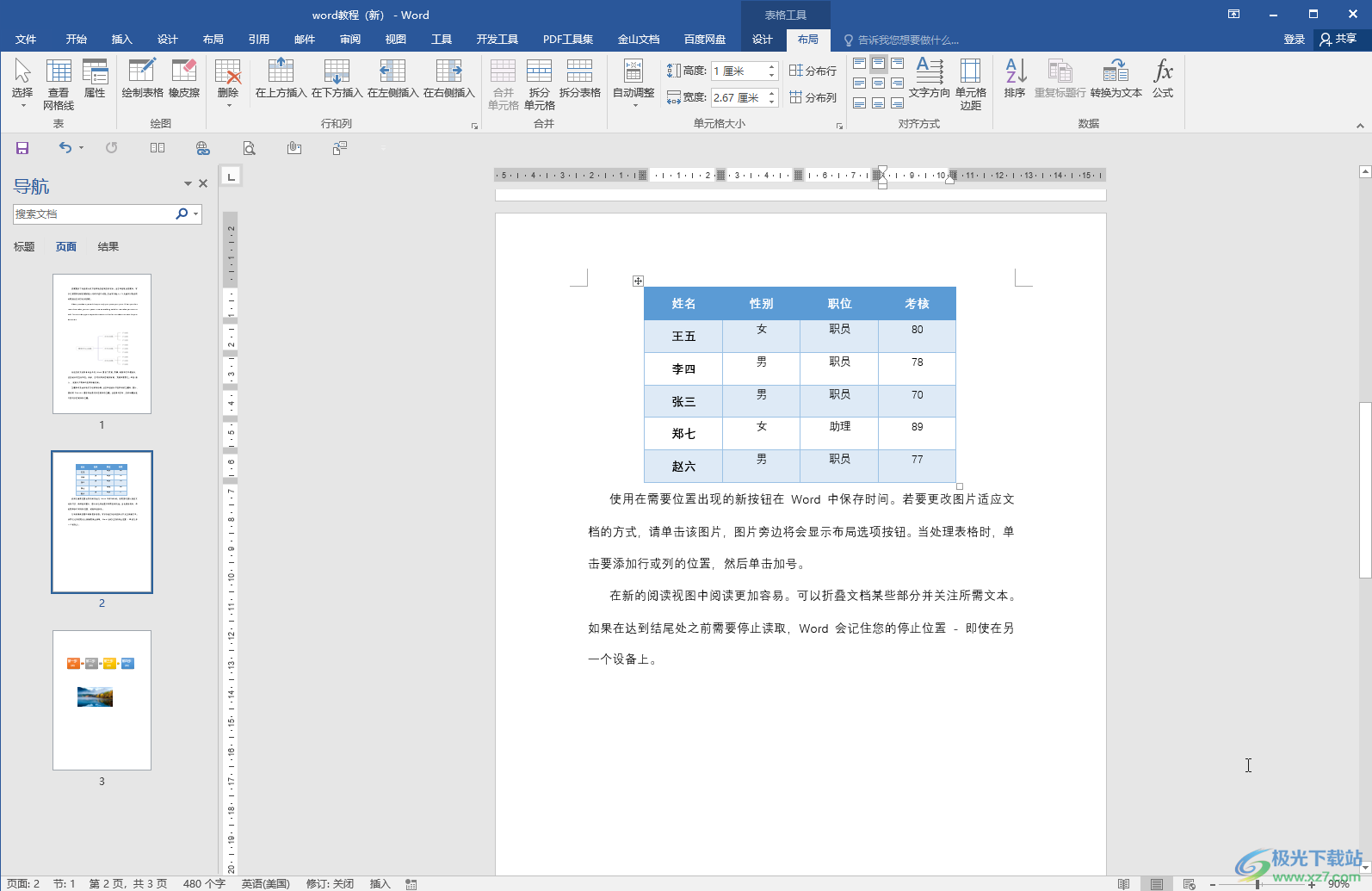
第五步:在界面上方我们还可以设置表格样式效果等等。
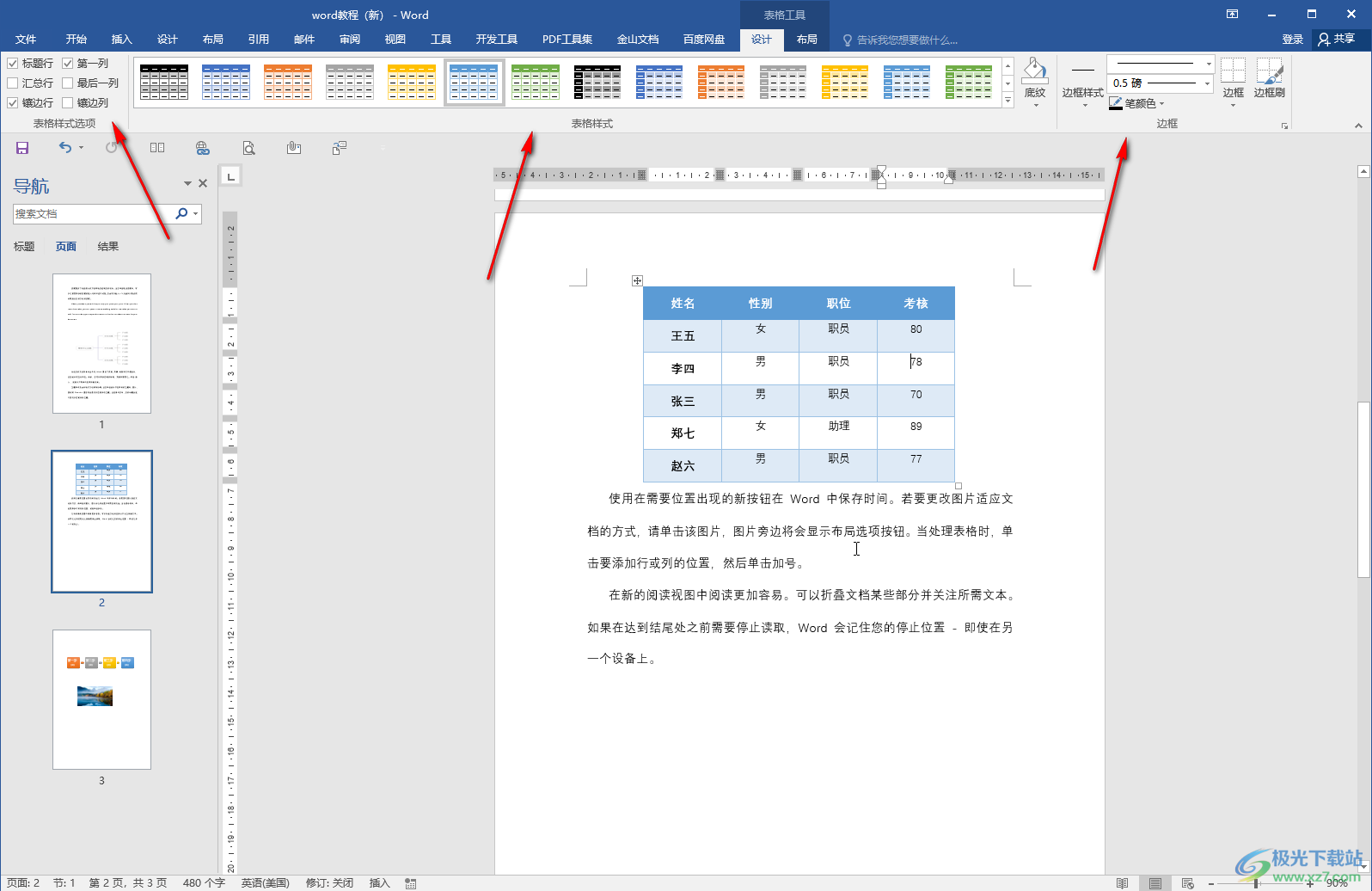
以上就是Word文档中插入表格后取消文字环绕方式的方法教程的全部内容了。以上操作步骤都是非常简单的,小伙伴们可以打开自己的软件后一起动手操作起来。

大小:60.68 MB版本:1.1.2.0环境:WinAll, WinXP, Win7
- 进入下载
相关推荐
相关下载
热门阅览
- 1百度网盘分享密码暴力破解方法,怎么破解百度网盘加密链接
- 2keyshot6破解安装步骤-keyshot6破解安装教程
- 3apktool手机版使用教程-apktool使用方法
- 4mac版steam怎么设置中文 steam mac版设置中文教程
- 5抖音推荐怎么设置页面?抖音推荐界面重新设置教程
- 6电脑怎么开启VT 如何开启VT的详细教程!
- 7掌上英雄联盟怎么注销账号?掌上英雄联盟怎么退出登录
- 8rar文件怎么打开?如何打开rar格式文件
- 9掌上wegame怎么查别人战绩?掌上wegame怎么看别人英雄联盟战绩
- 10qq邮箱格式怎么写?qq邮箱格式是什么样的以及注册英文邮箱的方法
- 11怎么安装会声会影x7?会声会影x7安装教程
- 12Word文档中轻松实现两行对齐?word文档两行文字怎么对齐?
网友评论